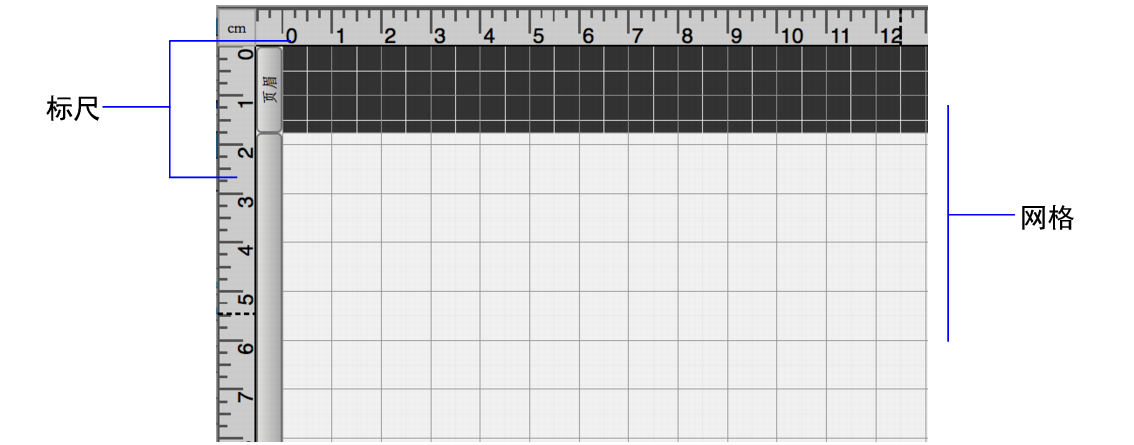
可以使用标尺和网格来帮助您在布局中精确对齐和定位对象并调整其大小。
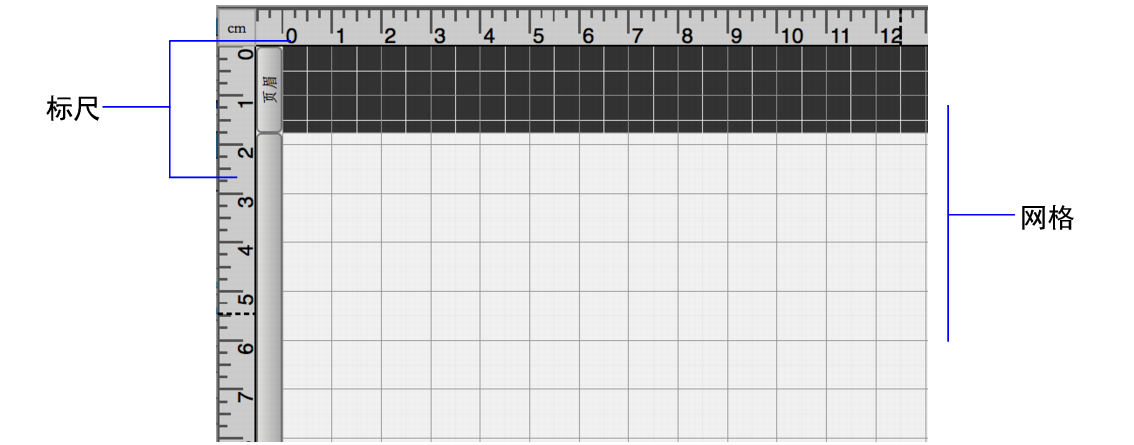
目的 | 在布局模式下执行此操作 |
显示或隐藏标尺 | 选择“查看”菜单 >“标尺”。 在布局中移动指针时,每个标尺上的刻度线都会跟踪指针的位置。 |
显示或隐藏网格 | 在“检查器”中,单击“定位” 主要网格线比次要网格线颜色稍暗。不打印网格线。 |
打开或关闭对齐效果 | 在“检查器”中,单击“定位” 移动或调整大小与次要参考线对齐的对象。创建的新对象会与最近的主要参考线对齐。即使网格已隐藏,对象也会与网格对齐。 |
替代网格的对齐效果 | 拖动对象时,按住 Alt 键 (Windows) 或 Command 键 (macOS)。 |
更改参考线之间的距离 | 在“检查器”中,单击“定位” |
要更改标尺、网格和检查器使用的度量单位,请执行下列某项操作:
•右键单击标尺并从快捷菜单中选择度量单位。
•单击水平和垂直标尺在其中汇合的文档的左上角,直到看到所需的度量单位。
•在检查器中,单击许多选项旁边显示的度量单位,直到看到所需度量单位。
每个标尺增量都可对以下间距进行度量:
度量单位 | 每个标尺增量度量 |
英寸 (in) | 1/8 英寸 |
厘米 (cm) | .25 厘米 |
磅 (pt) | 10 磅 |